Штатные приложения для переноса данных в Xiaomi
Предположим, Вы приобрели новый смартфон от Xiaomi и ищите удобное решение для передачи информации с одного устройства на другое. Специально для этого Xiaomi придумала целый комплекс встроенных приложений: Mi Mover, Mi Drop и Mi Cloud. Первое и последнее хорошо справляются с большим объёмом информации, а вот Mi Drop будет удобен для передачи конкретных файлов. Но обо всём по порядку. Начинаем.
Перенос данных с Mi Mover
[number_block number=»1″]Зайдите в «Настройки», используя ярлык на рабочем столе или в шторке: [img_row]
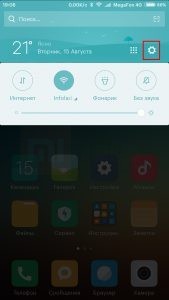 [/img_row][/number_block]
[number_block number=»2″]Затем перейдите в «Дополнительные настройки», после «Mi Mover»:
[img_row]
[/img_row][/number_block]
[number_block number=»2″]Затем перейдите в «Дополнительные настройки», после «Mi Mover»:
[img_row]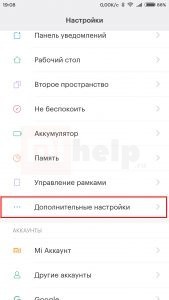
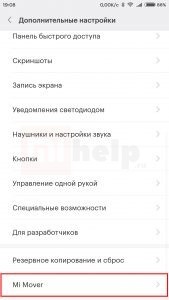 [/img_row][/number_block]
[number_block number=»3″]Принимаем условия использования и выбираем «Отправить»:
[/img_row][/number_block]
[number_block number=»3″]Принимаем условия использования и выбираем «Отправить»: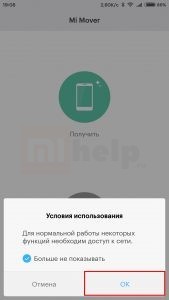
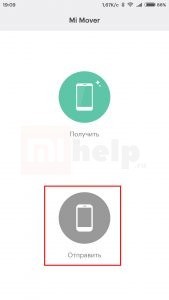 [/img_row][/number_block]
[number_block number=»4″]Теперь берём устройство, на которое необходимо передать файлы, и так же открываем «Mi Mover», только теперь выбираем «Я получатель», появится QR-код:
[img_row]
[/img_row][/number_block]
[number_block number=»4″]Теперь берём устройство, на которое необходимо передать файлы, и так же открываем «Mi Mover», только теперь выбираем «Я получатель», появится QR-код:
[img_row]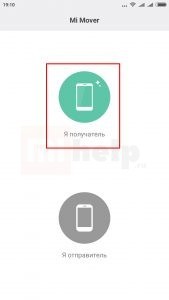
 [/img_row][/number_block]
[number_block number=»5″]На старом устройстве отсканируйте QR-код, откроется окно с выбором файлов, галочкой слева отметьте нужные, затем нажмите «Отправить»:
[img_row]
[/img_row][/number_block]
[number_block number=»5″]На старом устройстве отсканируйте QR-код, откроется окно с выбором файлов, галочкой слева отметьте нужные, затем нажмите «Отправить»:
[img_row]
 [/img_row][/number_block]
[finish img=»https://mihelp.ru/wp-content/uploads/2017/07/222.png»]По окончании передачи оба смартфона напишут об успешном выполнении процедуры:
[img_row]
[/img_row][/number_block]
[finish img=»https://mihelp.ru/wp-content/uploads/2017/07/222.png»]По окончании передачи оба смартфона напишут об успешном выполнении процедуры:
[img_row]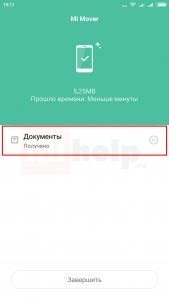
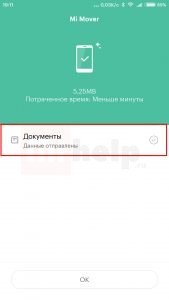 [/img_row][/finish]
[/img_row][/finish]
Как перенести данные через Mi Drop
[number_block number=»1″]На смартфоне, куда будет осуществляться передача, включите «Mi Drop», в случае успешной активации в уведомлениях появится «Точка доступа», а значок в шторке приобретёт цвет: [img_row]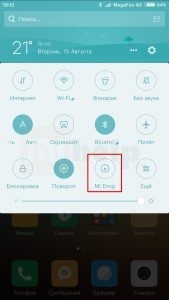
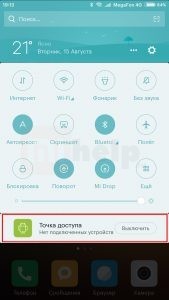 [/img_row][/number_block]
[number_block number=»2″]На втором устройстве зайдите в любой файловый менеджер или галерею, выделите необходимые файлы долгим нажатием на эскиз и выберите «Отправить», «Mi Drop»:
[img_row]
[/img_row][/number_block]
[number_block number=»2″]На втором устройстве зайдите в любой файловый менеджер или галерею, выделите необходимые файлы долгим нажатием на эскиз и выберите «Отправить», «Mi Drop»:
[img_row]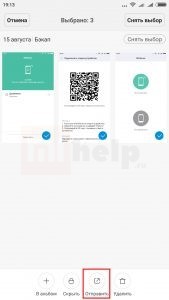
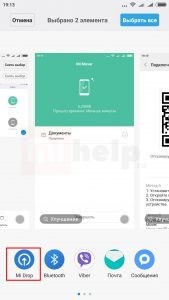 [/img_row][/number_block]
[number_block number=»3″]В новом окне укажите устройство, на которое будут отправлены файлы:
[/img_row][/number_block]
[number_block number=»3″]В новом окне укажите устройство, на которое будут отправлены файлы:
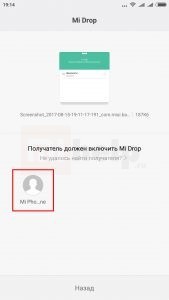 [/number_block]
[finish img=»https://mihelp.ru/wp-content/uploads/2017/07/222.png»]Подтвердите получение на первом смартфоне, нажав «ОК»:
[/number_block]
[finish img=»https://mihelp.ru/wp-content/uploads/2017/07/222.png»]Подтвердите получение на первом смартфоне, нажав «ОК»: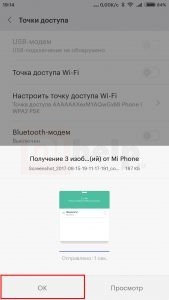 [/finish]
[note img=»https://mihelp.ru/wp-content/uploads/2017/07/bulb_icons.png»]Чаще пользуйтесь Mi Drop, функция в освоении проста как Bluetooth, зато скорость передачи значительно выше из-за того, что передача происходит с помощью Wi-Fi модуля.[/note]
[/finish]
[note img=»https://mihelp.ru/wp-content/uploads/2017/07/bulb_icons.png»]Чаще пользуйтесь Mi Drop, функция в освоении проста как Bluetooth, зато скорость передачи значительно выше из-за того, что передача происходит с помощью Wi-Fi модуля.[/note]
Перенос через Mi Cloud
[number_block number=»1″]Зайдите в «Настройки» → «Системные приложения» → «Mi Cloud»: [img_row]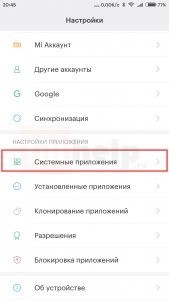
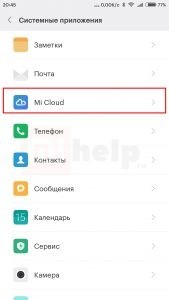 [/img_row][/number_block]
[number_block number=»2″]Если приложение до этого не использовалось, то потребуется нажать «Использовать Mi Cloud», а затем ввести логин и пароль от Mi аккаунта:
[img_row]
[/img_row][/number_block]
[number_block number=»2″]Если приложение до этого не использовалось, то потребуется нажать «Использовать Mi Cloud», а затем ввести логин и пароль от Mi аккаунта:
[img_row]
 [/img_row][/number_block]
[number_block number=»3″]Переходим во вкладку «Резервное копирование» → «Создать сейчас»:
[img_row]
[/img_row][/number_block]
[number_block number=»3″]Переходим во вкладку «Резервное копирование» → «Создать сейчас»:
[img_row]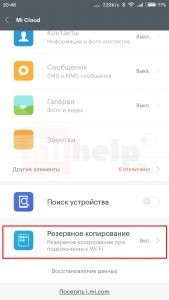
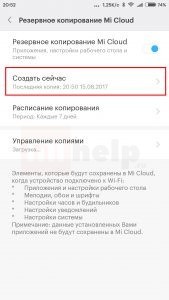 [/img_row][/number_block]
[note img=»https://mihelp.ru/wp-content/uploads/2017/07/555.png»]Процесс небыстрый, придется подождать некоторое время.[/note]
[finish img=»https://mihelp.ru/wp-content/uploads/2017/07/222.png»]Теперь при необходимости перенести данные на новое устройство, авторизуйтесь на оном через тот же аккаунт, на котором был сделан бэкап. Для этого, будучи в «Mi Cloud», нажмите на «Восстановление данных», выберите нужную копию, а затем «Восстановить»:
[img_row]
[/img_row][/number_block]
[note img=»https://mihelp.ru/wp-content/uploads/2017/07/555.png»]Процесс небыстрый, придется подождать некоторое время.[/note]
[finish img=»https://mihelp.ru/wp-content/uploads/2017/07/222.png»]Теперь при необходимости перенести данные на новое устройство, авторизуйтесь на оном через тот же аккаунт, на котором был сделан бэкап. Для этого, будучи в «Mi Cloud», нажмите на «Восстановление данных», выберите нужную копию, а затем «Восстановить»:
[img_row]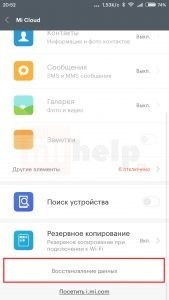
 [/img_row][/finish]
[/img_row][/finish]
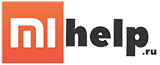
Отлично расписано